Alcuni di voi potrebbero ricordare quei giorni in cui si sintonizzavano aCanale guida TV per guardare un elenco lento e scorrevole di ciò che gli spettacoli sono attualmente in onda. Con il passare del tempo e la TV satellitare / via cavo digitale ha iniziato a guadagnare più trazione, una guida TV è diventata una funzione naturalmente implementata in un decoder via cavo, che consente di sfogliare i canali da soli senza nemmeno dover interrompere il programma TV. Questa utility è fantastica da avere, ma non è così comune su PC ... persino HTPC con IPTV tramite Kodi.
IVUE 2 TV Guide è ... beh, una guida TV. Colma quel vuoto. In particolare, è un componente aggiuntivo della guida TV per Kodi che presenta l'implementazione con vari plug-in IPTV. Avere IVUE 2 TV Guide installato e funzionante sul tuo sistema richiederà un po 'di armeggiamento, quindi continua a leggere se vuoi aiutare a imparare come farlo.
Se hai intenzione di installare la Guida TV IVUE 2,tuttavia, ti consigliamo di installare alcuni componenti aggiuntivi IPTV in modo da poterlo effettivamente utilizzare al massimo delle sue capacità. Abbiamo un elenco dei migliori componenti aggiuntivi IPTV per Kodi, se hai bisogno di alcuni consigli sui componenti aggiuntivi.
Come ottenere una VPN GRATUITA per 30 giorni
Ad esempio, se hai bisogno di una VPN per un breve periodo di viaggio, puoi ottenere gratuitamente la nostra VPN con le migliori classifiche. ExpressVPN include una garanzia di rimborso di 30 giorni. Dovrai pagare per l'abbonamento, questo è un dato di fatto, ma lo consente pieno accesso per 30 giorni e poi annulli per un rimborso completo. La loro politica di cancellazione senza domande è all'altezza del suo nome.
Prima di procedere
Per sfruttare al meglio questo componente aggiuntivo della Guida TV, lo seivorrà un componente aggiuntivo IPTV per l'installazione di Kodi. E se hai intenzione di trasmettere IPTV e altri contenuti con Kodi, vorrai una VPN. Indipendentemente dal fatto che tu sia legalmente proprietario dei contenuti in streaming, i server di terze parti dai quali trasmetti questi contenuti possono tentare di curiosare nelle tue informazioni personali e trovare la tua posizione. Alcuni ISP possono anche limitare il traffico video intenzionalmente, per risparmiare sulla larghezza di banda della rete o per incoraggiare i propri utenti a passare a un piano di fascia alta di cui in realtà potrebbero non aver bisogno. Ciò che guardi dovrebbe rimanere tra te e ciò che stai guardando, non il tuo ISP o chiunque altro, e l'utilizzo di una VPN può mantenerlo così.
Una VPN, o Virtual Private Network, consente agli utenticonnettersi in modo sicuro a server remoti attraverso un server VPN che crittografa il loro traffico e lo rende anonimo. L'uso di una VPN renderà incredibilmente difficile tracciare il tuo traffico da parte di terzi e rendere più difficile per le persone ottenere informazioni personali da quel traffico che non fornisci da solo. Una VPN non renderà la tua connessione più veloce di quanto sarebbe senza di essa, ma se il tuo ISP rileva e limita determinati tipi di traffico (come il video), una VPN può rimuovere tale discrepanza e permetterti di goderti il contenuto in streaming senza buffering di fine ISP .
Migliore VPN per Kodi: IPVanish

in primo luogo, dovrebbe essere abbastanza veloce da gestirestreaming di video HD e download di file di grandi dimensioni. Alcune VPN là fuori, specialmente quelle più economiche, sacrificano molta velocità in cambio della sicurezza, rendendole tutt'altro che ideali per uno scenario di streaming Kodi. in secondo luogo, deve essere sicuro. Il tuo ISP non dovrebbe essere in grado di interpretare e decrittografare il tuo traffico, e nessuno dovrebbe essere in grado di farlo. Ciò significa che stiamo cercando una VPN che abbia elevati standard di crittografia e utilizzi un protocollo VPN aggiornato, come L2TP o OpenVPN. In terzo luogo, deve avere un prezzo ragionevole.
IPVanish offre una garanzia di rimborso di 7 giorni, il che significa che hai una settimana per testarlo senza rischi. Si prega di notare che I lettori che danno dipendenza possono risparmiare un enorme 60% qui sul piano annuale IPVanish, portando il prezzo mensile a soli $ 4,87 / mese.



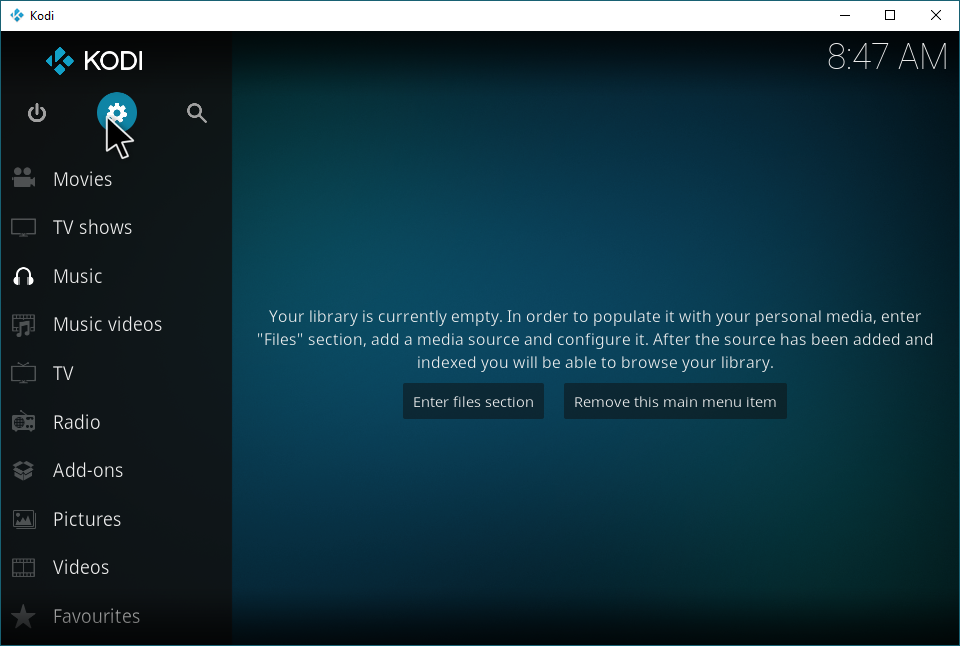











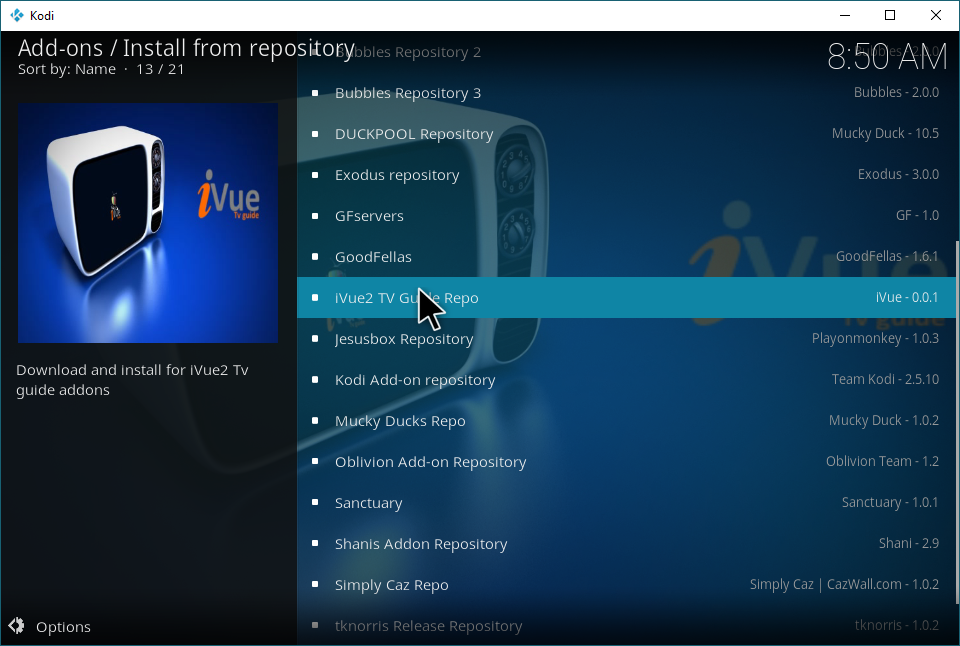




















Commenti